w11麦克风怎么设置 Win11麦克风权限在哪里设置
更新时间:2024-03-19 12:45:41作者:jiang
在使用Win11系统时,有时候我们需要使用麦克风进行语音输入或通话,但是很多人在使用过程中会遇到麦克风权限设置的问题,Win11系统中,设置麦克风权限并不复杂,只需在系统设置中找到相应选项进行设置即可。在这篇文章中我们将详细介绍Win11系统中麦克风权限的设置方法,帮助大家解决使用麦克风时遇到的困难。
方法如下:
1.在Win11系统桌面上,点击左下角开始选择设置进入。
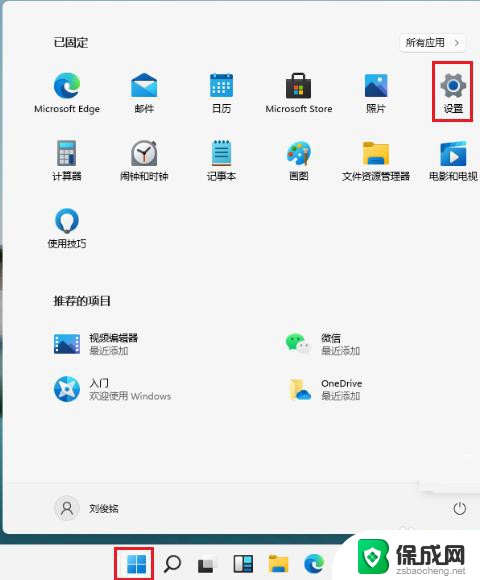
2.进入设置列表菜单,点击左侧隐私和安全性进入。
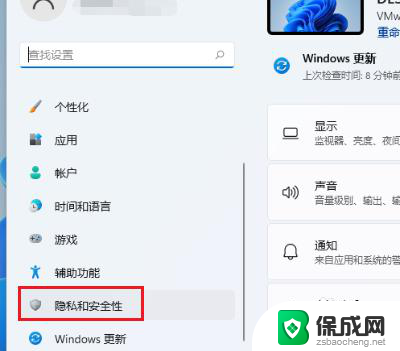
3.在隐私和安全性界面,点击麦克风进入。
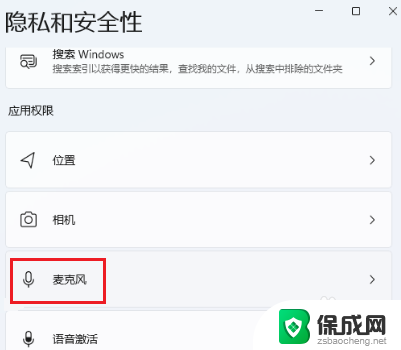
4.进入麦克风界面,打开麦克风访问权限、让应用访问麦克风开关即可。
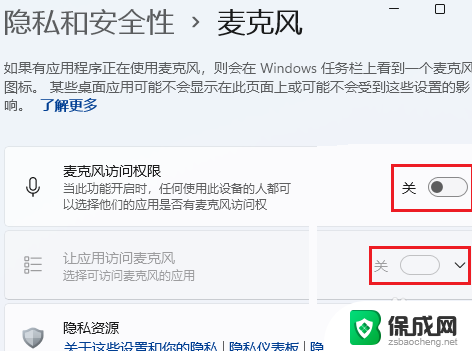
以上就是w11麦克风如何设置的所有内容,如果你遇到这种情况,你可以按照以上步骤解决问题,非常简单和快速。
w11麦克风怎么设置 Win11麦克风权限在哪里设置相关教程
-
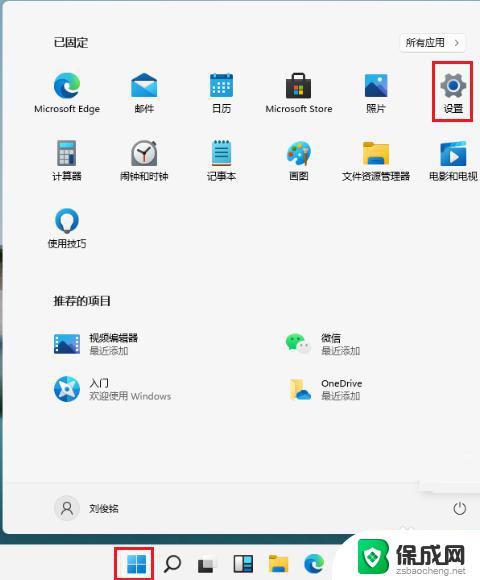 win11麦克风设置在哪里 Win11麦克风权限设置在哪里
win11麦克风设置在哪里 Win11麦克风权限设置在哪里2023-09-14
-
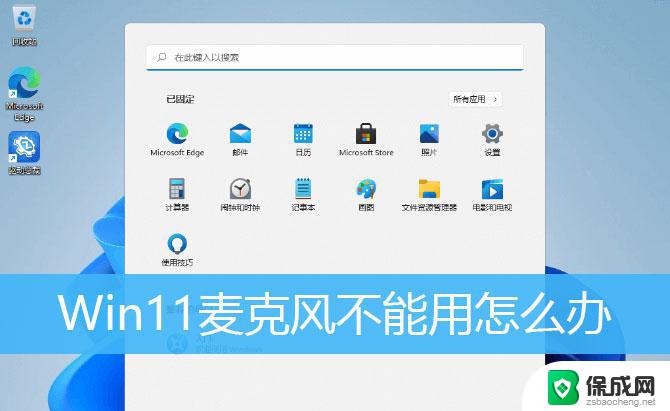 打游戏麦克风没声音怎么设置 win11麦克风无法识别怎么办
打游戏麦克风没声音怎么设置 win11麦克风无法识别怎么办2024-01-08
-
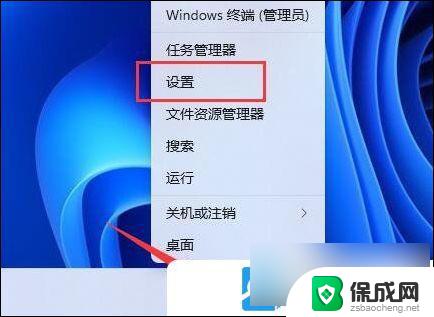 win11麦克风没有高级 Win11麦克风增强设置教程
win11麦克风没有高级 Win11麦克风增强设置教程2024-10-20
-
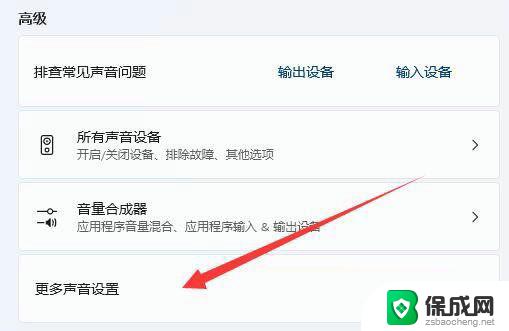 电脑麦克风输入不行 Win11麦克风无法识别输入设备的解决方法
电脑麦克风输入不行 Win11麦克风无法识别输入设备的解决方法2024-09-08
-
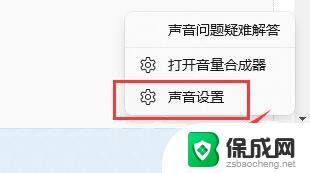 win11耳机插电脑上麦克风不能用 win11麦克风没有声音的可能原因及解决办法
win11耳机插电脑上麦克风不能用 win11麦克风没有声音的可能原因及解决办法2024-01-25
-
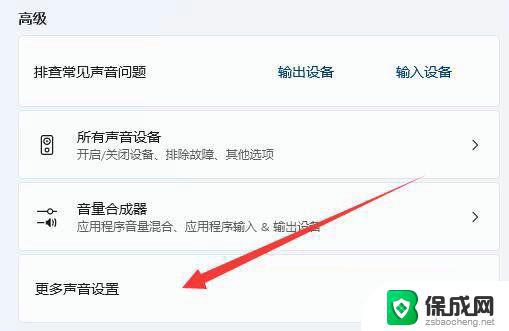 win11声音无法找到输入设备 Win11麦克风无法找到输入设备解决方法
win11声音无法找到输入设备 Win11麦克风无法找到输入设备解决方法2023-10-01
- win11管理员权限打开设置 Win11管理员权限设置步骤
- win11给自己管理员权限 Windows 11管理员权限设置
- win11屏保密码在哪里设置 win11屏保密码怎么设置
- win11默认打印机在哪里设置 Win11如何设置默认打印机
- win11快捷记录打开笔记 系统速记按钮开启方法
- .exe在win11上打不开 win11exe文件打不开解决方法
- windows11改账户名字 Windows 11账户名称调整方法
- win11屏幕分辨率调整不了 win11显示器分辨率调整不了怎么解决
- win11本地账户如何更改名字 win11本地账户怎么改名字
- win11打开usb连接 Win11如何开启U盘接口
win11系统教程推荐
- 1 win11本地账户如何更改名字 win11本地账户怎么改名字
- 2 win11使用鼠标时关闭触摸板 Windows11连接鼠标时如何关闭触摸板设置
- 3 win11记事本还原 记事本极速版误删文件恢复
- 4 win11如何连投影仪 电脑如何连接投影仪
- 5 win11电脑的任务栏图标怎么变大 win11任务栏图标大小调整方法
- 6 win11输入法如何设置 win11输入法设置步骤
- 7 win11时钟显示秒 Win11怎么调整时间格式显示秒
- 8 win11邮件新建没有记事本 随记笔记本创建步骤
- 9 win11显示回收站图标 如何在Windows11桌面上添加回收站图标
- 10 win11自动更新能关闭吗 win11关闭自动更新教程